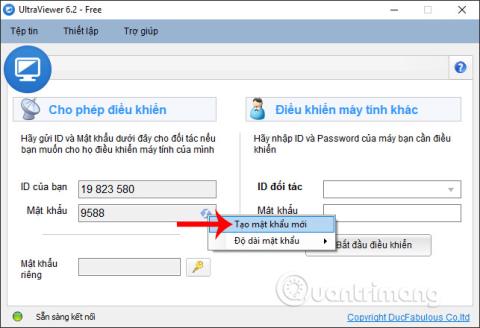Aby používatelia mohli ovládať počítač na diaľku, musia používať softvér na vzdialený prístup k počítaču, ako je napríklad Ultraviewer . A aby sa mohli navzájom spojiť, dva počítače musia zadať ID a heslo druhej osoby. Po úspešnom pripojení je zmena hesla nevyhnutná pre zabezpečenie počítača, pretože druhá strana má stále prístup k vášmu počítaču cez staré ID a heslo. Zmena hesla zabráni ostatným v ďalšom pripájaní a ovládaní vášho počítača.
Hoci keď vypneme Ultraviewer a reštartujeme ho, nové heslo sa zobrazí, ale môžete ho zmeniť aj ihneď po skončení relácie pripojenia. Nasledujúci článok vám ukáže, ako zmeniť heslo pre Ultraviewer.
Pokyny na zmenu hesla Ultraviewer
Ak chcete zmeniť heslo Ultraviewer, budeme mať 2 rôzne spôsoby. Môžete použiť režim automatického generovania hesla v aplikácii Ultraviewer alebo používatelia môžu manuálne nastaviť typ hesla, ktorý chcú použiť.
1. Automaticky zmeňte heslo pre Ultraviewer
Používateľ pristupuje k účtu Ultraviewer. V poli Heslo používateľa kliknite na ikonu obojsmernej šípky a vyberte možnosť Vytvoriť nové heslo .

2. Nastavte si heslo pre Ultraviewer sami
Klikneme tiež na ikonu obojsmernej šípky a vyberieme Dĺžka hesla .

Zobrazuje možnosti nastavenia hesla, ktoré chcete použiť pre Ultraviewer. Možnosti nastavenia hesla zahŕňajú:
- 4 číslice: Predvolené heslo je 4 číslice.
- 6 alfanumerických znakov: Náhodne vygenerujte heslo, ktoré má 6 znakov a obsahuje písmená aj čísla.
- 8 alfanumerických znakov: Náhodné heslo má dĺžku 8 znakov, vrátane písmen a číslic.
- Vypnúť náhodné heslo: Vypnite generovanie náhodných hesiel v programe Ultraviewer.

Okamžite uvidíme nové heslo so správnym počtom sekvencií znakov, ktoré sme zvolili.

Zmena hesla Ultraviewer je veľmi jednoduchá s 2 rôznymi možnosťami. Heslo by sme mali zmeniť ihneď po pripojení počítača, aby sme sa vyhli ovládaniu počítača bez vášho súhlasu.
Prajem vám úspech!